使用过演示文稿的朋友们都知道,常常会在幻灯片的内容上使用超链接可以快速翻到需要的那一页幻灯片。下面小编就来告诉大家如何在WPS演示中使用超链接的命令,一起来看看吧。新建默认模板wps演示文稿,内容版式为空白版式。单击在线素材中的目录项,单击目录选项卡,选中其中一种目录,右击选择快捷菜单中的“插入&rd......
WPS excel公式下拉不自动计算怎么解决
WPS教程
2021-10-13 09:41:37
一般情况下,一列的公式都是一样的,我们计算完一个值,直接通过下拉填充柄即可完成这一列的运算。但是我们有时会遇到另外一种情况,就是当我们下拉填充柄时,得到的所有值都是一样的,并没有进行自动计算,该如何处理这个问题呢?
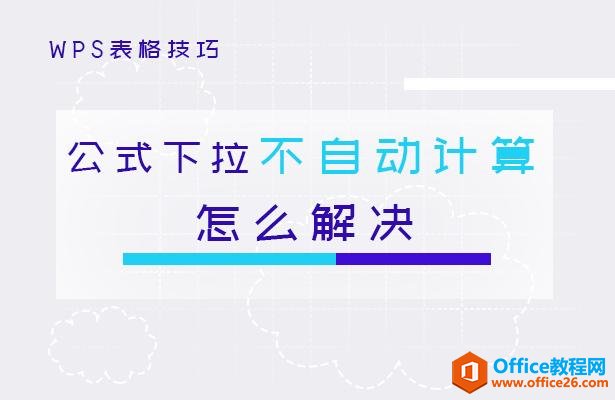
公式下拉不自动计算怎么解决
我们可以看到下图的表格,明明前两列数值并不一样,但是下拉的计算结果都是一样的。
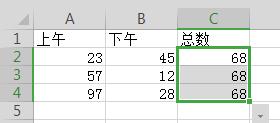
要解决这个问题,我们首先单击菜单栏的文件,选择“选项”。
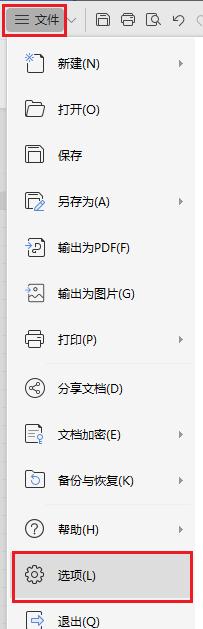
在选项对话框中选择重新计算下的自动重算,单击确定:
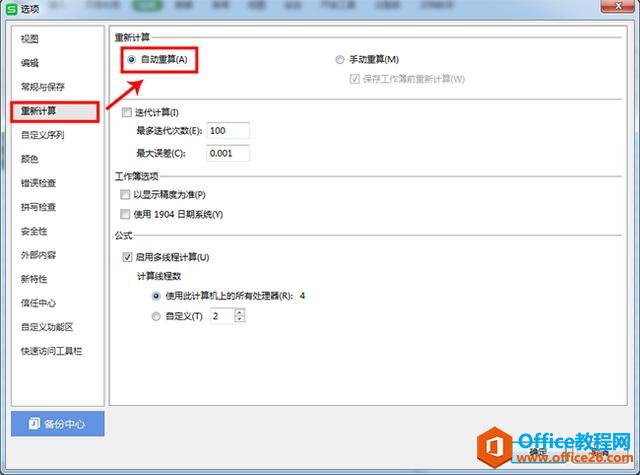
我们可以看到,下图的表格已经自动进行计算啦~
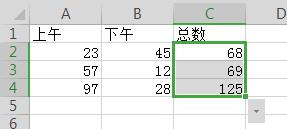
自动重算效果示意图
WPS表格和Excel公式下拉不自动计算的解决办法是不是很简单呀,你学会了吗?
相关文章





